- "Πώς μπορώ να δημιουργήσω αντίγραφα ασφαλείας του iPhone 13 στο φορητό υπολογιστή HP;"
- "Έχω αμέτρητη μουσική στο My iPhone, αλλά δεν ξέρω πώς να δημιουργήσω αντίγραφα ασφαλείας του iPhone σε φορητό υπολογιστή."
- "Το iPhone μου δεν θα δημιουργεί αντίγραφα ασφαλείας στο iTunes στον φορητό υπολογιστή μου, παρακαλώ βοηθήστε!"
Εάν χρειάζεται απλώς να δημιουργήσετε αντίγραφα ασφαλείας λίγων φωτογραφιών από το iPhone σας, τότε μπορείτε να στείλετε ένα email στον εαυτό σας για να δημιουργήσετε ένα αντίγραφο. Ωστόσο, για άτομα που θέλουν να δημιουργήσουν αντίγραφα ασφαλείας όλων των δεδομένων iPhone στο φορητό υπολογιστή, χρησιμοποιώντας μικρά κόλπα για να δημιουργήσετε ένα αντίγραφο ενός iPhone θα σας πάρει πολύ χρόνο. Με την πάροδο του χρόνου, όλο και περισσότερα δεδομένα αποθηκεύονται στο iPhone σας. Θα προκαλέσει προβλήματα στο σύστημα και θα επηρεάσει τις κανονικές λειτουργίες λόγω του περιορισμένου χώρου αποθήκευσης. Λοιπόν, πώς να χειριστείτε αυτά τα σημαντικά αρχεία iPhone, όπως επαφές, μηνύματα, σημειώσεις, φωτογραφίες και άλλες προσωπικές πληροφορίες; Για να λύσετε αυτό το πρόβλημα, η καλύτερη επιλογή είναι να δημιουργήσετε πρώτα αντίγραφα ασφαλείας του iPhone σε φορητό υπολογιστή. Μετά από αυτό, μπορείτε να τα διαγράψετε για να ελευθερώσετε περισσότερο χώρο και να αποκτήσετε ένα "νέο" iPhone.

- Μέρος 1: Πώς να δημιουργήσετε αντίγραφα ασφαλείας για το iPhone σε φορητό υπολογιστή χωρίς iTunes
- Μέρος 2: Πώς να δημιουργήσετε αντίγραφα ασφαλείας για iPhone με Laptop με το iTunes
Μέρος 1. Πώς να κάνετε backup iPhone στο laptop χωρίς iTunes
Σημείωση: Apeaksoft Δημιουργία αντιγράφων ασφαλείας και επαναφορά δεδομένων iOS είναι το καλύτερο εναλλακτικό πρόγραμμα iTunes και iCloud. Μπορείτε να κρυπτογραφήσετε αρχεία iPhone χωρίς να αντικαταστήσετε τα προηγούμενα αρχεία. Επιπλέον, σας επιτρέπεται να κάνετε προεπισκόπηση των λεπτομερών δεδομένων μετά τη δημιουργία αντιγράφων ασφαλείας στο iOS Data Backup & Restore. Επιπλέον, επιτρέπει στους χρήστες να δημιουργούν αντίγραφα ασφαλείας και να επαναφέρουν το iPhone σε Windows ή Mac PC με ένα κλικ. Με την εύχρηστη διεπαφή και ισχυρές δυνατότητες, μπορείτε να δημιουργήσετε αντίγραφα ασφαλείας του iPhone σε φορητό υπολογιστή χωρίς ταλαιπωρία.
ΔΩΡΕΑΝ Λήψη ΔΩΡΕΑΝ ΛήψηΒήμα 1. Εκτελέστε δημιουργία αντιγράφων ασφαλείας και επαναφορά δεδομένων iOS
Κατεβάστε και εγκαταστήστε το λογισμικό δημιουργίας αντιγράφων ασφαλείας iPhone σε φορητό υπολογιστή. Ξεκινήστε το πρόγραμμα και συνδέστε το iPhone στον φορητό υπολογιστή με καλώδιο USB. Επιλέξτε "Δημιουργία αντιγράφων ασφαλείας και επαναφορά δεδομένων iOS" για να εισέλθετε στην κύρια διεπαφή του.

Βήμα 2. Κάντε κλικ στην επιλογή Δημιουργία αντιγράφων ασφαλείας δεδομένων iOS
Κάντε κλικ στην ενότητα "Δημιουργία αντιγράφων ασφαλείας δεδομένων iOS" στην αριστερή πλευρά. Μετά από αυτό, μπορεί να εντοπίσει αυτόματα το iPhone σας. Εισαγάγετε τον κωδικό πρόσβασης για να ξεκλειδώσετε τη συσκευή σας iOS εάν είναι απαραίτητο.

Βήμα 3. Επιλέξτε τυπική ή κρυπτογραφημένη λειτουργία δημιουργίας αντιγράφων ασφαλείας
Ρυθμίστε αν θέλετε να δημιουργήσετε αντίγραφα ασφαλείας του iPhone σε φορητό υπολογιστή χωρίς iTunes ή iCloud απευθείας ή εάν έχετε κάτι ιδιωτικό να κρυπτογραφηθεί. Υπάρχουν επιλογές "Τυπικό αντίγραφο ασφαλείας" και "Κρυπτογραφημένο αντίγραφο ασφαλείας" που μπορείτε να επιλέξετε. Για συνηθισμένα αντίγραφα ασφαλείας δεδομένων iPhone, πρέπει να επιλέξετε "Τυπικό αντίγραφο ασφαλείας" ως την προεπιλεγμένη λειτουργία δημιουργίας αντιγράφων ασφαλείας δεδομένων iOS

Βήμα 4. Επιλέξτε τύπους αρχείων για δημιουργία αντιγράφων ασφαλείας
Πατήστε το κουμπί "Έναρξη" και επιλέξτε τον τύπο των δεδομένων για τα οποία θέλετε να δημιουργήσετε αντίγραφα ασφαλείας. Τα ακόλουθα είναι φωτογραφίες, επαφές, σημειώσεις και άλλοι διαθέσιμοι τύποι αρχείων. Επομένως, το iOS Data Backup θα δημιουργήσει αντίγραφα ασφαλείας μόνο για τους επιλεγμένους τύπους αρχείων iPhone. Έχει επίσης τη δυνατότητα να αντιγράψτε το iPhone σε εξωτερικό σκληρό δίσκο Με ευκολία.

Βήμα 5. Δημιουργία αντιγράφων ασφαλείας από το iPhone σας σε φορητό υπολογιστή
Πατήστε το κουμπί "Επόμενο" για να ξεκινήσετε τη δημιουργία αντιγράφων ασφαλείας του iPhone σε φορητό υπολογιστή με ασφάλεια και γρήγορα. Αργότερα, μπορείτε να κάνετε προεπισκόπηση των εφεδρικών δεδομένων χωρίς χρονικούς περιορισμούς. Είσαι ικανός να επαναφέρετε τα δεδομένα iPhone με την εφεδρική σας υποστήριξη επιλεκτικά.

Μέρος 2. Πώς να δημιουργήσετε αντίγραφα ασφαλείας για iPhone με Laptop με iTunes
Σημείωση: Δεν επιτρέπεται η δημιουργία αντιγράφων ασφαλείας του iPhone σε φορητό υπολογιστή με το iTunes επιλεκτικά. Δεν μπορείτε να κάνετε προεπισκόπηση των εφεδρικών δεδομένων iPhone, ούτε. Επιπλέον, η επαναφορά ενός iPhone χρησιμοποιώντας τα αρχεία backup του iTunes θα αντικαταστήσει τα προηγούμενα δεδομένα iOS.
Βήμα 1. Συνδέστε το iPhone με το φορητό σας υπολογιστή
Ελέγξτε για την ενημέρωση του iTunes και την εγκατάσταση της τελευταίας έκδοσης στο φορητό υπολογιστή. Χρησιμοποιήστε ένα αστραπές καλώδιο USB για να συνδέσετε το iPhone σας. Εισαγάγετε τον κωδικό πρόσβασης iPhone για να τον ξεκλειδώσετε και να εμπιστευτείτε αυτόν τον υπολογιστή.
Βήμα 2. Ρυθμίστε τα δεδομένα αντιγράφων ασφαλείας από το iPhone στον υπολογιστή σας
Επιλέξτε το εικονίδιο του iPhone σας και επιλέξτε "Σύνοψη" για πρόσβαση στις λεπτομερείς πληροφορίες του Apple iPhone σας. Μεταβείτε στην ενότητα "Δημιουργία αντιγράφων ασφαλείας" και σημειώστε "Αυτός ο υπολογιστής".
Ως αποτέλεσμα, όταν εσείς κλωνοποίηση του iPhone σε φορητό υπολογιστή με iTunes, αυτά τα εφεδρικά αρχεία iTunes θα μεταφερθούν απευθείας στο Mac ή στον υπολογιστή σας. Επιλέξτε "Κρυπτογραφημένο αντίγραφο ασφαλείας iPhone" εάν θέλετε να δημιουργήσετε ένα κρυπτογραφημένο αντίγραφο ασφαλείας. Και καλύτερα να το γράψετε και να το τοποθετήσετε κάπου ασφαλές.
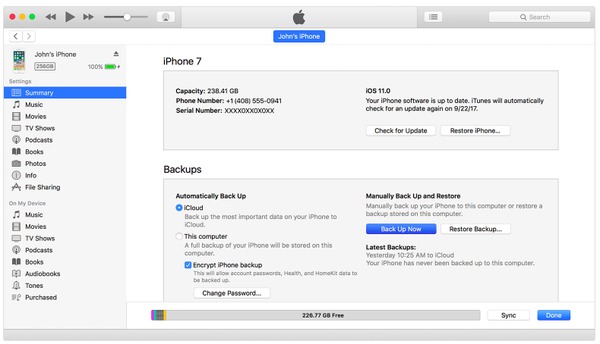
Βήμα 3. Δημιουργία αντιγράφων ασφαλείας iPhone σε φορητό υπολογιστή με iTunes
Πατήστε "Δημιουργία αντιγράφων ασφαλείας τώρα" για να δημιουργήσετε ένα αντίγραφο από το iPhone σας σε Windows ή Mac PC. Όταν ολοκληρωθεί η διαδικασία, μεταβείτε στην ενότητα "Τελευταία αντίγραφα ασφαλείας" στην κάτω δεξιά γωνία για να ελέγξετε την ημερομηνία και την ώρα του τελευταίου αντιγράφου ασφαλείας του iTunes.
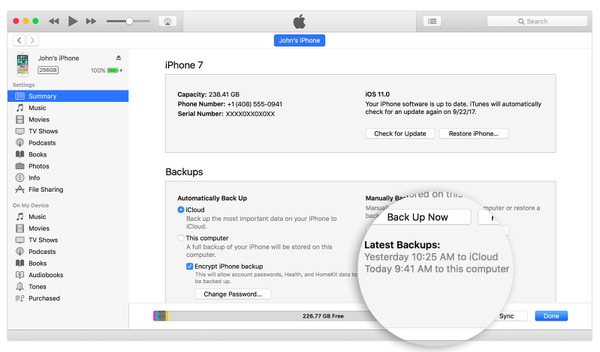
Το iTunes παρέχει μια λύση για την αντιγραφή δεδομένων iPhone σε φορητό υπολογιστή. Αλλά μετά τη συγχρονισμό του iPhone, εξακολουθείτε να μην μπορείτε να βρείτε και να ελέγξετε αυτά τα αρχεία iOS. Αυτή η ανάρτηση συνιστά ένα υπέροχο Δημιουργία αντιγράφων ασφαλείας και επαναφορά δεδομένων iOS εργαλείο για να σας βοηθήσει να κάνετε τη δουλειά. Με τη βοήθειά του, μπορείτε εύκολα να έχετε πρόσβαση σε όλα τα αρχεία iOS. Απλά κατεβάστε δωρεάν και εγκαταστήστε το στο φορητό υπολογιστή σας.
ΔΩΡΕΑΝ Λήψη ΔΩΡΕΑΝ ΛήψηΣίγουρα, μπορείτε να βασιστείτε στο iCloud για να δημιουργήσετε αντίγραφα ασφαλείας όλων των τύπων δεδομένων iPhone. Κάντε κλικ εδώ για να μάθετε περισσότερα σχετικά με πώς να δημιουργήσετε αντίγραφα ασφαλείας για iPhone στο iCloud. Αφήστε μας ένα μήνυμα αν έχετε ακόμα κάποιο γρίφο.



 Αποκατάσταση στοιχείων iPhone
Αποκατάσταση στοιχείων iPhone Αποκατάσταση συστήματος iOS
Αποκατάσταση συστήματος iOS Δημιουργία αντιγράφων ασφαλείας και επαναφορά δεδομένων iOS
Δημιουργία αντιγράφων ασφαλείας και επαναφορά δεδομένων iOS iOS οθόνη εγγραφής
iOS οθόνη εγγραφής MobieTrans
MobieTrans Μεταφορά iPhone
Μεταφορά iPhone iPhone Γόμα
iPhone Γόμα Μεταφορά μέσω WhatsApp
Μεταφορά μέσω WhatsApp Ξεκλείδωμα iOS
Ξεκλείδωμα iOS Δωρεάν μετατροπέας HEIC
Δωρεάν μετατροπέας HEIC Αλλαγή τοποθεσίας iPhone
Αλλαγή τοποθεσίας iPhone Android Ανάκτηση Δεδομένων
Android Ανάκτηση Δεδομένων Διακεκομμένη εξαγωγή δεδομένων Android
Διακεκομμένη εξαγωγή δεδομένων Android Android Data Backup & Restore
Android Data Backup & Restore Μεταφορά τηλεφώνου
Μεταφορά τηλεφώνου Ανάκτηση δεδομένων
Ανάκτηση δεδομένων Blu-ray Player
Blu-ray Player Mac Καθαριστικό
Mac Καθαριστικό DVD Creator
DVD Creator Μετατροπέας PDF Ultimate
Μετατροπέας PDF Ultimate Επαναφορά κωδικού πρόσβασης των Windows
Επαναφορά κωδικού πρόσβασης των Windows Καθρέφτης τηλεφώνου
Καθρέφτης τηλεφώνου Video Converter Ultimate
Video Converter Ultimate Πρόγραμμα επεξεργασίας βίντεο
Πρόγραμμα επεξεργασίας βίντεο Εγγραφή οθόνης
Εγγραφή οθόνης PPT σε μετατροπέα βίντεο
PPT σε μετατροπέα βίντεο Συσκευή προβολής διαφανειών
Συσκευή προβολής διαφανειών Δωρεάν μετατροπέα βίντεο
Δωρεάν μετατροπέα βίντεο Δωρεάν οθόνη εγγραφής
Δωρεάν οθόνη εγγραφής Δωρεάν μετατροπέας HEIC
Δωρεάν μετατροπέας HEIC Δωρεάν συμπιεστής βίντεο
Δωρεάν συμπιεστής βίντεο Δωρεάν συμπιεστής PDF
Δωρεάν συμπιεστής PDF Δωρεάν μετατροπέας ήχου
Δωρεάν μετατροπέας ήχου Δωρεάν συσκευή εγγραφής ήχου
Δωρεάν συσκευή εγγραφής ήχου Ελεύθερος σύνδεσμος βίντεο
Ελεύθερος σύνδεσμος βίντεο Δωρεάν συμπιεστής εικόνας
Δωρεάν συμπιεστής εικόνας Δωρεάν γόμα φόντου
Δωρεάν γόμα φόντου Δωρεάν εικόνα Upscaler
Δωρεάν εικόνα Upscaler Δωρεάν αφαίρεση υδατογραφήματος
Δωρεάν αφαίρεση υδατογραφήματος Κλείδωμα οθόνης iPhone
Κλείδωμα οθόνης iPhone Παιχνίδι Cube παζλ
Παιχνίδι Cube παζλ





